Pagesin käyttöopas Macille
- Tervetuloa
-
- Fontin tai fonttikoon muuttaminen
- Oletusfontin asettaminen
- Lihavointi, kursivointi, alleviivaus tai yliviivaus
- Tekstin värin muuttaminen
- Varjon tai ääriviivojen lisääminen tekstiin
- Tekstin isojen kirjaimien muuttaminen
- Tekstityylien kopioiminen ja sijoittaminen
- Tekstin korostaminen
- Tavuviivojen, ajatusviivojen ja lainausmerkkien muotoileminen
-
- Rivi- ja kappalevälin asettaminen
- Kappaleiden marginaalien asettaminen
- Luetteloiden muotoileminen
- Sarkainkohtien asettaminen
- Tekstin tasaaminen tai tasaaminen reunoihin
- Sivutuksen sekä rivin- ja sivunvaihtojen asettaminen
- Tekstisarakkeiden muotoileminen
- Tekstilaatikoiden linkittäminen
- Reunojen ja viivainten (viivojen) lisääminen
-
- Tarkista oikeinkirjoitus
- Sanojen etsiminen
- Tekstin etsiminen ja korvaaminen
- Tekstin korvaaminen automaattisesti
- Sanamäärän ja muiden tilastotietojen näyttäminen
- Merkintöjen näyttäminen
- Tekijän nimen ja kommenttivärin asettaminen
- Korosta tekstiä
- Kommenttien lisääminen ja tulostaminen
- Muutosten seuranta
-
- Dokumentin lähettäminen
- Kirjan julkaiseminen Apple Booksiin
-
- Yhteistyön johdanto
- Muiden kutsuminen tekemään yhteistyötä
- Yhteistyön tekeminen jaetussa dokumentissa
- Jaetun dokumentin viimeisimmän toiminnan katsominen
- Jaetun dokumentin asetusten muuttaminen
- Dokumentin jakamisen lopettaminen
- Jaetut kansiot ja yhteistyön tekeminen
- Reaaliaikaisen yhteistyön tekeminen Boxia käyttämällä
-
- iCloud Driven käyttäminen Pagesin kanssa
- Vieminen Word- tai PDF-tiedostoksi tai muuhun tiedostomuotoon
- iBooks Author -kirjan avaaminen Pagesissa
- Dokumentin tiedostokoon pienentäminen
- Suuren dokumentin tallentaminen pakettitiedostona
- Palauta dokumentin aiempi versio
- Dokumentin siirtäminen
- Dokumentin poistaminen
- Dokumentin lukitseminen
- Dokumentin suojaaminen salasanalla
- Muokattujen työpohjien luominen ja hallitseminen
- Tekijänoikeudet

Kappaletyylien luominen, nimeäminen uudelleen tai poistaminen Macin Pagesissa
Voit lisätä omia kappaletyylejä, nimetä olemassa olevia tyylejä uudelleen ja poistaa tyylejä, joita et halua säilyttää. Tyyleihin tehdyt muutokset vaikuttavat vain nykyiseen dokumenttiin, ei kaikkiin Pagesilla luotaviin dokumentteihin.
Huomaa: Muiden kanssa jaetussa dokumentissa et voi lisätä, nimetä uudelleen tai poistaa kappaletyyliä.
Kappaletyylin luominen
Jos haluat lisätä uuden tyylin, muokkaa ensin dokumentin kappaleen tekstiä haluamasi tavalla ja luo sitten uusi tyyli kyseisen tekstin pohjalta.
Valitse muutettava teksti ja tee muotoilumuutokset.
Kun olet valmis, klikkaa minne tahansa muokatussa tekstissä.
Klikkaa Muoto
 -sivupalkin yläosassa kappaletyylin nimeä.
-sivupalkin yläosassa kappaletyylin nimeä.Klikkaa Kappaletyylit-valikon yläosassa
 -painiketta.
-painiketta.Valikkoon tulee näkyviin uusi tyyli, jolla on paikanvaraajanimi.
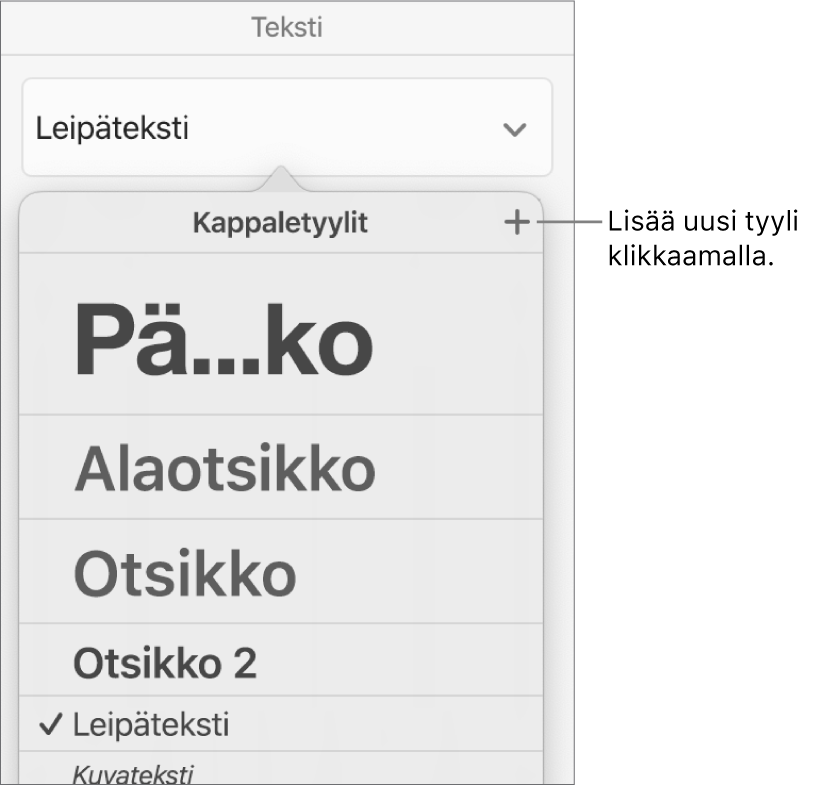
Kirjoita uudelle tyylille nimi ja sulje valikko klikkaamalla jossakin sen ulkopuolella.
Kappaletyylin nimeäminen uudelleen
Klikkaa kappaletta, jossa on käytössä tyyli, jonka haluat nimetä uudelleen.
Klikkaa Muoto
 -sivupalkin yläreunassa kappaletyylin nimeä, siirrä osoitin sen tyylin nimen päälle, jonka haluat muuttaa, ja klikkaa sitten näkyviin tulevaa nuolta.
-sivupalkin yläreunassa kappaletyylin nimeä, siirrä osoitin sen tyylin nimen päälle, jonka haluat muuttaa, ja klikkaa sitten näkyviin tulevaa nuolta.Jos teksti on tekstilaatikossa, taulukossa tai kuviossa, klikkaa ensin sivupalkin yläreunassa Teksti-välilehteä, niin kappaletyylit tulevat näkyviin.
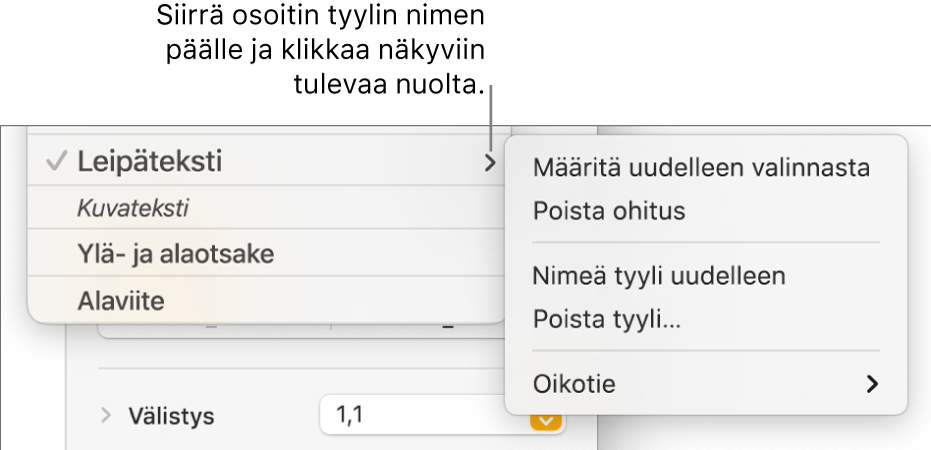
Valitse Nimeä uudelleen ja syötä uusi nimi.
Kappaletyylin poistaminen
Voit poistaa tyylin kappaletyylien luettelosta. Siten voit tehdä ponnahdusvalikosta yksinkertaisemman ja sisällyttää siihen vain eniten käyttämäsi tyylit.
Klikkaa missä tahansa dokumentin tekstissä.
Klikkaa Muoto
 -sivupalkin yläosassa kappaletyylin nimeä.
-sivupalkin yläosassa kappaletyylin nimeä.Jos teksti on tekstilaatikossa, taulukossa tai kuviossa, klikkaa ensin sivupalkin yläreunassa Teksti-välilehteä, niin kappaletyylit tulevat näkyviin.
Siirrä osoitin poistettavan tyylin nimen päälle Kappaletyylit-valikossa, klikkaa näkyviin tulevaa nuolta ja valitse Poista tyyli.
Jos yrität poistaa tyyliä, joka on käytössä dokumentissa, sinua pyydetään valitsemaan toinen tyyli poistettavan tilalle.
Vinkki: Voit järjestellä tyylejä Kappaletyylit-valikossa vetämällä.